电脑怎么连接惠普打印机设备 如何在电脑上连接惠普打印机
更新时间:2023-12-25 17:51:21作者:jiang
惠普打印机作为一种常见的办公设备,为我们的工作和生活带来了极大的便利,对于一些不熟悉的用户来说,连接惠普打印机到电脑可能会带来一些困扰。所幸连接惠普打印机到电脑并不是一件复杂的事情,只需按照一定的步骤和方法即可轻松完成。本文将介绍电脑如何连接惠普打印机的方法,帮助大家解决这一问题。无论是在办公室还是在家中,通过正确连接打印机到电脑,我们可以方便地进行文件的打印、复印和扫描等操作,提高工作效率和生活质量。接下来让我们一起来了解一下吧。
操作方法:
1在“控制面板”页面,点击“查看设备和打印机”进入。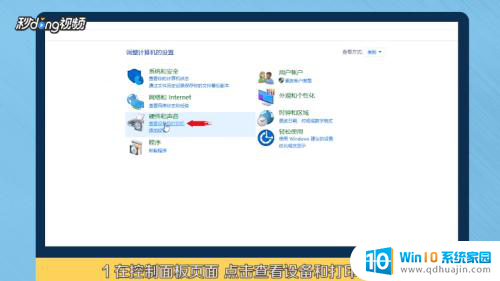 2选择“添加打印机”,点击“我所需的打印机未列出”。
2选择“添加打印机”,点击“我所需的打印机未列出”。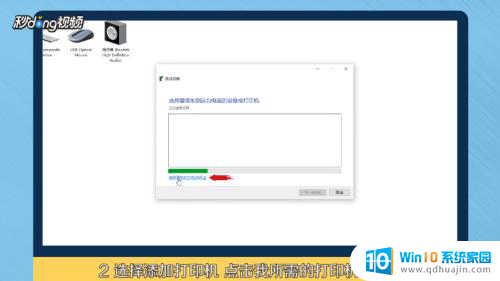 3选择“通过手动设置添加本地打印机或网络打印机”,点击“下一步”。
3选择“通过手动设置添加本地打印机或网络打印机”,点击“下一步”。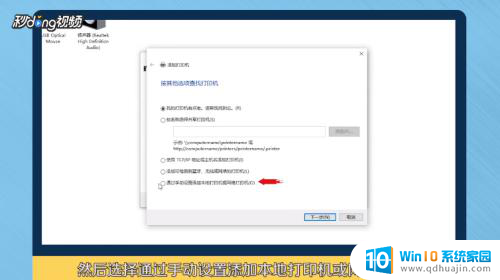 4点击“下一步”。选择已安装好的打印机,再点击“下一步”。
4点击“下一步”。选择已安装好的打印机,再点击“下一步”。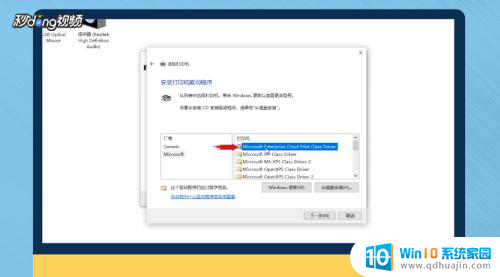 5点击“下一步”直至添加完成,点击“完成”即可在列表中看到打印机。
5点击“下一步”直至添加完成,点击“完成”即可在列表中看到打印机。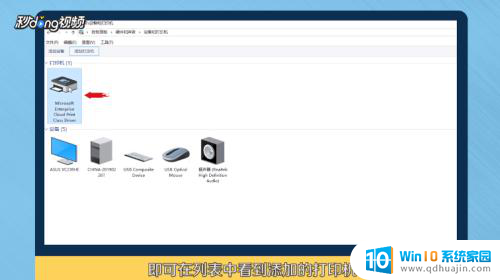 6总结如下。
6总结如下。
以上就是有关如何连接惠普打印机设备的全部内容,如果您遇到相同情况,可以按照这些方法来解决。
电脑怎么连接惠普打印机设备 如何在电脑上连接惠普打印机相关教程
热门推荐
电脑教程推荐
win10系统推荐
- 1 萝卜家园ghost win10 64位家庭版镜像下载v2023.04
- 2 技术员联盟ghost win10 32位旗舰安装版下载v2023.04
- 3 深度技术ghost win10 64位官方免激活版下载v2023.04
- 4 番茄花园ghost win10 32位稳定安全版本下载v2023.04
- 5 戴尔笔记本ghost win10 64位原版精简版下载v2023.04
- 6 深度极速ghost win10 64位永久激活正式版下载v2023.04
- 7 惠普笔记本ghost win10 64位稳定家庭版下载v2023.04
- 8 电脑公司ghost win10 32位稳定原版下载v2023.04
- 9 番茄花园ghost win10 64位官方正式版下载v2023.04
- 10 风林火山ghost win10 64位免费专业版下载v2023.04